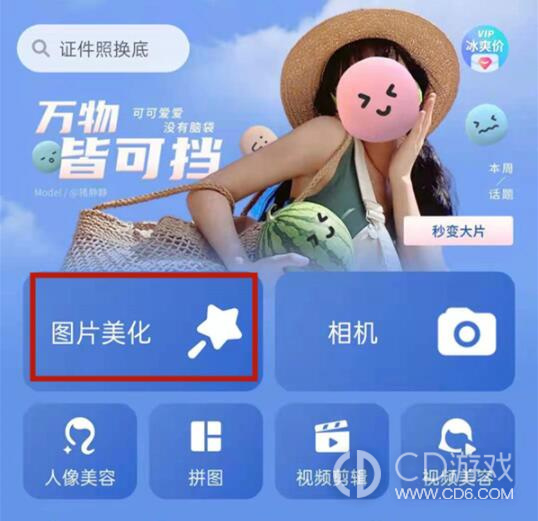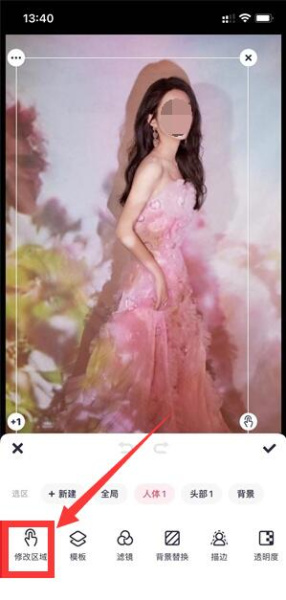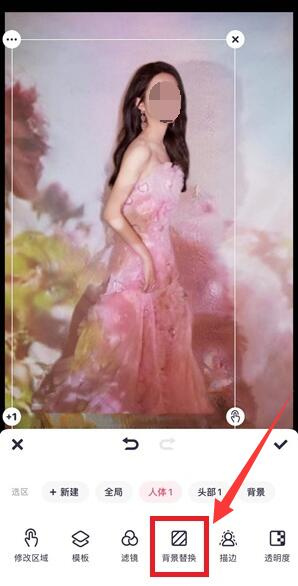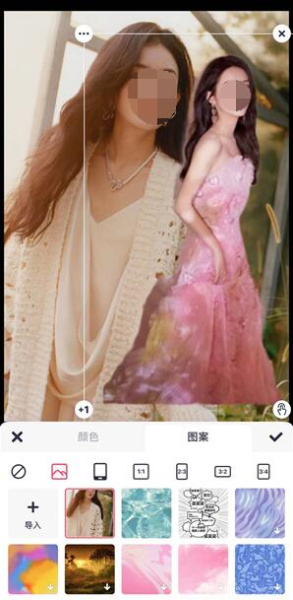《美图秀秀》怎么抠图放在另一张图片上
时间:2022-08-08 14:42
作者:魏虎娃
美图秀秀是很强大的一款手机修图软件,很多女生都在用,图片美化功能齐全,简单好用,其中很多用户都不会抠图放在另一张图片上,下面就为大家带来详细的抠图使用教程,快来看看吧!
美图秀秀怎么抠图放在另一张图片上
1、首先打开美图秀秀,点击“图片美化”。
2、选择要抠图的图片,点击下方的“抠图”
3、然后调整“抠图的区域”
4、点击“背景替换”
5、点击“导入”导进另外一张图片即可
以上就是美图秀秀抠图放在另一张图片上的使用教程了,关于美图秀秀,还有很多使用的修图和抠图功能,或许还有小伙伴用的不是很熟练,CD游戏中都有详细教程可以帮到大家。
相关教程
更多>- 《美图秀秀》如何添加图片水印 2024-03-11
- 《美图秀秀》怎么把照片背景底色换掉 2024-02-12
- 《美图秀秀》压缩图片大小的方法 2024-01-26
- 《美图秀秀》怎么去水印 2022-08-29
- 《美图秀秀》电脑版怎么换照片背景底色 2022-08-29
- 《美图秀秀》怎么抠图放在另一张图片上 2022-08-08
- 《win11》笔记本合上盖子不休眠如何设置 2024-05-16
- 《青橙日记》app备份在哪里查看 2024-05-16
- 《win10》此电脑图标不见了怎么办 2024-05-15
- 《喜云》app怎么设计跃层 2024-05-15